sketchbook如何修改已有文字 sketchbook添加文字教程
来源:菜鸟下载 | 更新时间:2025-04-25
一、查找sketchbook中的文字工具位置:1、启动sketchbook软件,进入绘图界面,点击左上角的“主
一、查找sketchbook中的文字工具位置:
1、启动sketchbook软件,进入绘图界面,点击左上角的“主菜单”图标,在弹出的菜单中选择“新建草图”选项,创建一个新的画布。

2、在界面顶部的工具栏中,点击“圆规直尺”图标,弹出的菜单中找到并选择“T文字”选项,即可进入“文字工具”界面。
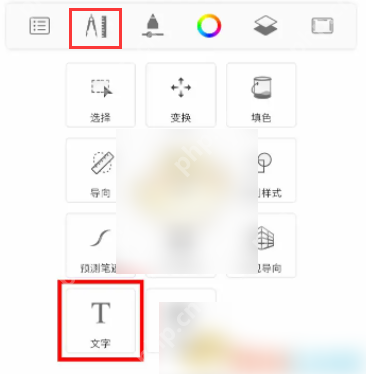
二、在sketchbook插画中添加文字的步骤:
1、打开sketchbook软件,点击左上角的图标,选择“新建草图”选项,创建适合大小的画布。
2、在顶部工具栏中选择“圆规直尺”选项,然后在弹出的菜单中点击“文字”选项。
3、随后会出现“文字”设置窗口,在文本输入框中输入你希望添加的文字内容。

菜鸟下载发布此文仅为传递信息,不代表菜鸟下载认同其观点或证实其描述。
展开
相关文章
更多>>热门游戏
更多>>热点资讯
更多>>热门排行
更多>>- 2023盛唐九天手游排行榜-盛唐九天手游2023排行榜前十名下载
- 魔战OL排行榜下载大全-2023最好玩的魔战OL前十名推荐
- 超变攻速手游排行-超变攻速免费版/单机版/破解版-超变攻速版本大全
- 至尊神途游戏排行-至尊神途所有版本-至尊神途游戏合集
- 多种热门耐玩的灵妖奇潭破解版游戏下载排行榜-灵妖奇潭破解版下载大全
- 2023太虚幻境手游排行榜-太虚幻境手游2023排行榜前十名下载
- 星耀少女ios手游排行榜-星耀少女手游大全-有什么类似星耀少女的手游
- 类似乱斗荣耀的游戏排行榜_有哪些类似乱斗荣耀的游戏
- 龙武之战手游2023排行榜前十名下载_好玩的龙武之战手游大全
- 笑傲神曲游戏版本排行榜-笑傲神曲游戏合集-2023笑傲神曲游戏版本推荐
- 雪域传奇手游排行-雪域传奇免费版/单机版/破解版-雪域传奇版本大全
- 多种热门耐玩的声入人心破解版游戏下载排行榜-声入人心破解版下载大全























